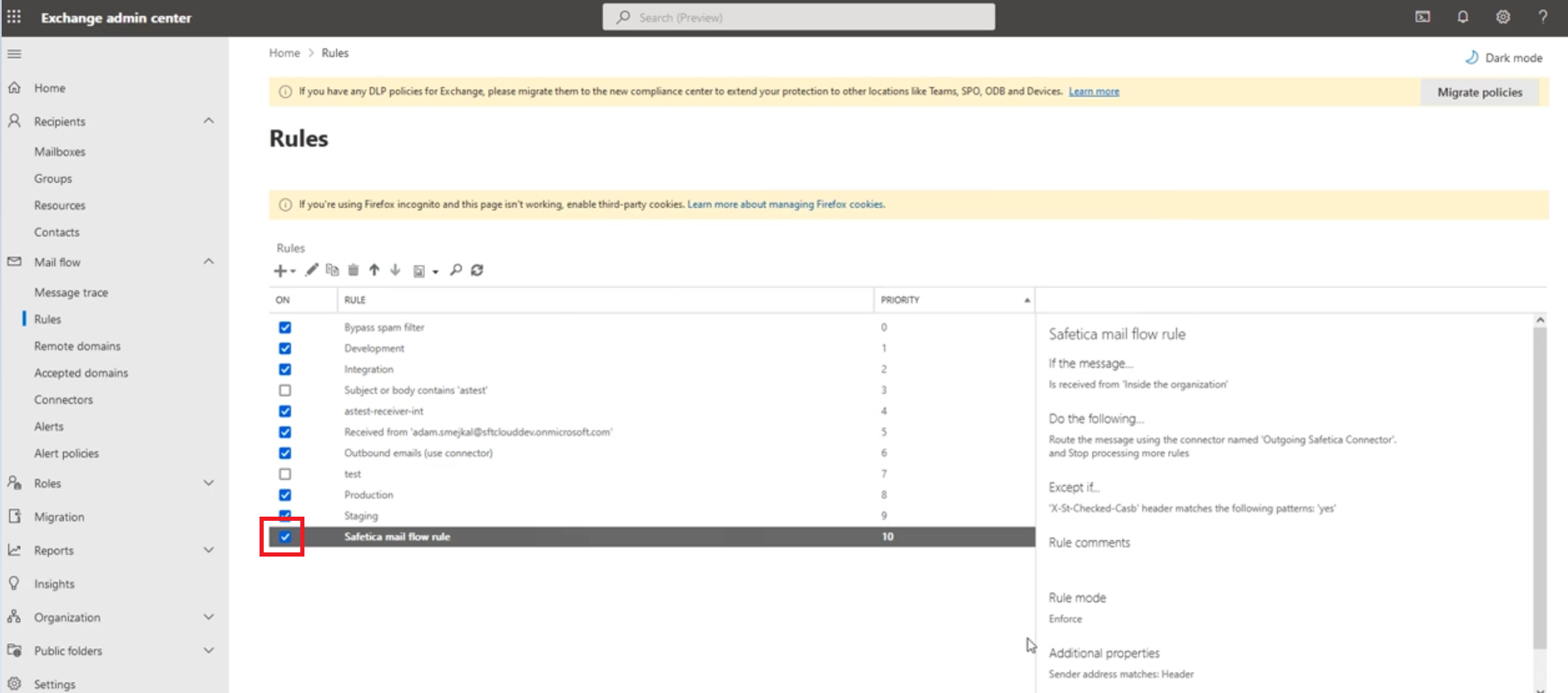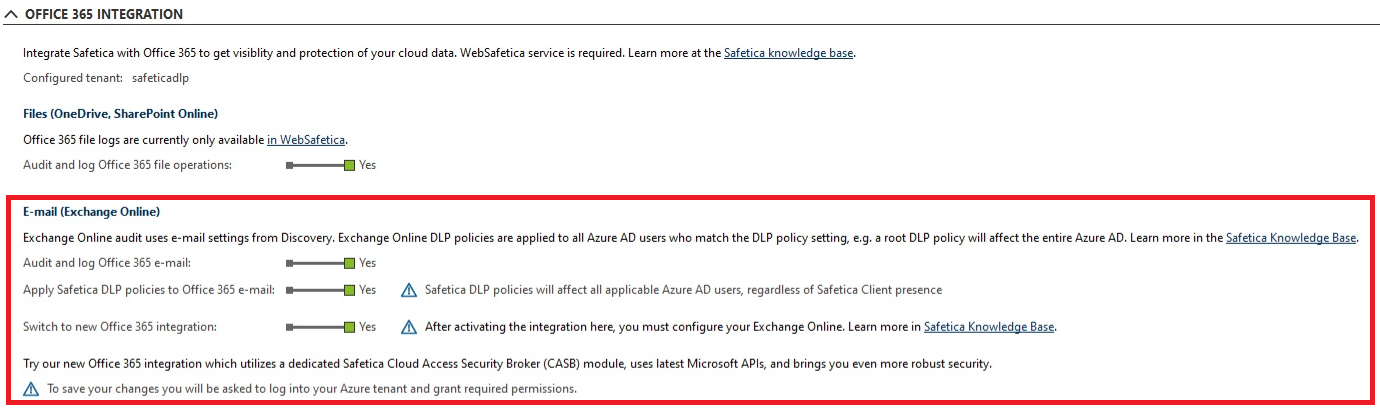20 grudnia 2022
Nowa integracja Safetica z platformą Microsoft 365 CASB
Włącz wyższy poziom kontroli danych w swojej firmie, dzięki nowej integracji z platformą Microsoft 365 CASB. Uzyskuj więcej informacji z audytu poczty e-mail, a także przygotuj się na jeszcze więcej korzyści, które pojawią się już wkrótce. Jeśli posiadasz Safetica 10.3 – ten artykuł jest dla Ciebie. Zobacz jak uruchomić integrację z nową technologią Microsoft 365 CASB.
Z początkiem października 2022 r. firma Microsoft wycofała uwierzytelnianie podstawowe dla usługi Exchange Online. Oznacza to, że bieżąca integracja z usługą Office 365 nie jest aktualna, a inspekcja i zasady programu Exchange przestały działać. Z tego powodu wprowadziliśmy nową integrację z Microsoft 365 CASB, która rozwiązuje ten problem i zapewnia jeszcze więcej korzyści oraz funkcjonalności, które będą dostępne w niedalekiej przyszłości. Obecnie nowa integracja umożliwia dostęp do znacznie bardziej rozbudowanego audytu poczty e-mail platformy Microsoft 365, który ukazuje m.in.: kategorie danych, rozmiary wiadomości e-mail, a także rozmiary przesyłanych załączników.
Nowa aktualizacja dotyczy tylko audytu poczty e-mail. Możliwość inspekcji plików dla platformy Microsoft 365 zostanie dodana w przyszłości. Jednak jeśli głównie interesuje Cię tylko audyt plików (tj. Ochrona SharePoint), sugerujemy, aby nie integrować się z platformą Microsoft 365 CASB.
Z tego artykułu dowiesz się:
- Jak działa nowa technologia?
- W jaki sposób Safetica przetwarza wiadomości e-mail?
- W jaki sposób zasady DLP są oceniane i stosowane?
- Jak skonfigurować nową integrację w Safetica Management Console?
- Jak skonfigurować przepływ poczty usługi Exchange Online?
- Konfiguracja łącznika poczty wychodzącej
- Konfiguracja złącza przychodzącego
- Konfiguracja reguły przepływu poczty
Aktualne ograniczenia
Istnieje kilka ograniczeń w ramach integracji z platformą Microsoft 365 CASB, które zostaną rozwiązane w przyszłych aktualizacjach Safetica. Poznaj kilka z nich.
- Jeśli administrator doda grupę dystrybucyjną z Exchange do strefy Safetica, oceniany jest tylko ten konkretny adres, a nie adresy poszczególnych użytkowników z danej grupy. Jeśli administrator chce ustawić strefę dla całej grupy, musi dodać do niej wszystkich użytkowników.
- Obsługiwana jest tylko usługa Exchange Online (Exchange On-Premise nie jest obsługiwana).
- Audytowane są tylko wysłane e-maile.
- Obsługiwany są tryby polityk bezpieczeństwa w zakresie rejestrowania i blokowania. Jeśli wykorzystujesz tryb powiadomienia, Safetica tylko zarejestruje wiadomość e-mail. Podobne ograniczenia dotyczą również funkcji Shadow copy, jak i trybu zastąpienia blokady decyzji, którą podejmuje pracownik, a która to jest związana z wysyłką maila, zawierającego wrażliwe dane.
- Obsługiwane są tylko ogólne polityki dotyczące danych oznaczonych metadanymi oraz przy pomocy zewnętrznych klasyfikatorów.
- Aby włączyć integrację dla instancji Safetica, musisz najpierw wyłączyć poprzednią. Do testowania różnych instancji Safetica zalecamy korzystanie z różnych dzierżaw Office 365. Możesz również wyłączyć bieżącą instancję Safetica, a następnie włączyć integrację na innej.
Nie będzie można przeprowadzać inspekcji odebranych wiadomości e-mail po przejściu na technologię Microsoft 365 CASB. Pracujemy nad udostępnieniem tej funkcji w najbliższej przyszłości.
Jak działa nowa technologia Microsoft 365 CASB?
Najpierw należy aktywować nową technologię w konsoli zarządzającej Safetica. Następnie trzeba przejść do Centrum administracyjnego programu Exchange i przesłać komunikację e-mail do Safetica. Dla określony użytkowników możesz utworzyć wyjątki od reguły związane z przesyłaniem poczty e-mail.
W jaki sposób Safetica przetwarza wiadomości e-mail?
- Wiadomość e-mail jest wysyłana od Nadawcy do usługi Exchange Online.
- Następnie przekazywana jest ona do kolejki CASB i przetwarzana. Audyt klienta i ustawienia DLP są ładowane i oceniane. W razie potrzeby wiadomości e-mail są rejestrowane, a zasady DLP zastosowane.
- Poznaj dwa scenariusze wysyłki wiadomości e-mail:
- W przypadku wiadomości e-mail, która narusza pewne zasady DLP - jej wysyłka musi zostać zatrzymana. W takim przypadku zostaje wysłany raport o niedostarczeniu (NDR) do nadawcy wiadomości e-mail (zobacz krok 4a).
- W przypadku e-maila, który nie narusza żadnych zasad DLP – wiadomość zostaje dostarczona do odbiorcy.
-
- Nadawca wiadomości e-mail otrzymuje informację o niedostarczeniu e-maila (NDR).
- Wiadomość zostaje przesłana do usługi Exchange Online i usunięta z kolejki. Następnie zostaje wysyłana do odbiorcy.
Jeśli kroki 3 lub 4 nie zostaną zrealizowane, wiadomość e-mail wraca do usługi Exchange Online klienta i zostaje usunięta z kolejki.
W przypadku, kiedy wiadomość e-mail wróci z powrotem do usługi Exchange Online po przetworzeniu, lokalizujemy serwer usługi Exchange Online na podstawie rekordów DNS MX skonfigurowanych dla domen poczty e-mail. Rekordy wskazujące serwer usługi Exchange Online (.mail.protection.outlook.com) mają priorytet. Jeśli taki rekord nie istnieje, zostaną użyte inne rekordy MX, co może spowodować, że wiadomość e-mail nie powróci bezpośrednio do usługi Exchange Online. Jeśli takie zachowanie nie jest pożądane, dodaj rekordy MX wskazujące bezpośrednio serwery usługi Exchange Online.
Jakie działania są stosowane w celu zapewnienia wysokiej dostępności i niezawodności usługi CASB?
CASB to współdzielona usługa w chmurze hostowana przez Safetica. Ze względu na krytyczny charakter Safetica w tym schemacie, wdrożyliśmy rozbudowane mechanizmy monitorowania i tworzenia kopii zapasowych, aby zminimalizować ryzyko przestoju usługi. Używamy centrów danych platformy Azure w regionie Europy Zachodniej oraz Europy Północnej (kopie zapasowe).
W jaki sposób zasady DLP są oceniane i stosowane?
- Ocena zasad jest pomijana, jeśli wiadomość e-mail w nagłówku posiada tag klasyfikacji Safetica, ponieważ punkt końcowy powinien już ją przetworzyć.
- Safetica wykrywa klasyfikacje metadanych załączonych plików (takich jak dokumenty MS Office, .pdf itp.) i stosuje polityki dla danych kontekstowych, polityki zewnętrznych klasyfikatorów i ogólne polityki (nadawca, odbiorca, strefy).
Jak skonfigurować nową integrację w Safetica Management Console?
- Przejdź do Ustawienia > Ustawienia Integracji > Integracja z Office 365.
- Przełącz się na nową integrację z usługą Office 365.
- Zostaniesz poproszony o zalogowanie się do dzierżawy platformy Azure. Następnie Safetica utworzy rejestrację aplikacji w celu synchronizacji listy użytkowników ADD i domen e-mail. W tym miejscu skonfigurujesz reguły przepływu poczty.
- Stara integracja zostanie wyłączona, a stare reguły w Exchange wyczyszczone.
Teraz musisz skonfigurować reguły przepływu poczty w Exchange Online dla wiadomości e-mail, które mają być przekazywane na serwer Safetica.
Jak skonfigurować przepływ e-maili w usłudze Exchange Online?
Zaloguj się do Exchange Admin Center (https://admin.exchange.microsoft.com) i utwórz regułę przepływu poczty, która będzie przekazywać wychodzące wiadomości e-mail na serwer Safetica. Aby skonfigurować reguły przepływu poczty, musisz mieć uprawnienia administratora programu Exchange.
Konfiguracja składa się z trzech części:
Konfiguracja łącznika poczty wychodzącej
- Przejdź do Exchange admin center > kliknij w Mail Flow > następnie wybierz Connectors i wybierz pozycję Add a connector.
- Następnie wybierz opcję Connection from Office 365 to Your organization's email server.
- Wpisz nazwę i pozostaw zaznaczone opcje Retain internal Exchange email headers.
- Wybierz opcję: Only when I have a transport rule set up that redirects messages to this connector.
- W polu Routing wpisz nazwę domeny serwera CASB: mail.cloudprotection.safetica.com
- W obszarze Security restrictions wybierz opcję Issued by a trusted certificate authority (CA) i wpisz nazwę podmiotu certyfikatu: mail.cloudprotection.safetica.com
- Zakończ sprawdzanie poprawności i zapisz łącznik.
Konfiguracja złącza przychodzącego
- Przejdź do Exchange admin center > kliknij w Mail Flow > następnie wybierz Connectors i wybierz pozycję Add a connector.
- Wybierz pozycję Connection from Office 365 to Your organization's email server.
- Wpisz nazwę i pozostaw opcję Retain internal Exchange email headers.
- Wpisz nazwę podmiotu certyfikatu (zostanie ona dostarczona przez Safetica).
- Zapisz łącznik.
Konfiguracja reguły przepływu poczty
- Przejdź do Exchange admin center > kliknij Mail Flow > Następnie wybierz Rules i wybierz pozycję Create a new rule...
- Kliknij More options...
- W obszarze Apply this rule if, wybierz The sender is external/internal oraz Inside the organization.
Jeśli chcesz określić, które wiadomości e-mail powinny być przekazywane na serwer Safetica, możesz w tym miejscu dodać więcej reguł. - W obszarze Do the following... wybierz pozycję Redirect the message to the following connector i wybierz utworzony łącznik poczty wychodzącej.
- W Except if... wybierz A message header matches these text patterns i wprowadź nagłówek o nazwie X-St-Checked-Casb i wartości YES.
- Zaznacz opcję Stop processing more rules.
- Zapisz regułę. Zalecamy umieszczenie nowej reguły na górze listy. Reguły umieszczone przed tą regułą przepływu poczty są oceniane dwukrotnie. Po pierwsze, gdy wiadomość e-mail zostanie przekazana do Safetica, a po drugie, gdy wiadomość e-mail jest przekazywana z powrotem do programu Exchange.
- Wszystkie skonfigurowane wiadomości e-mail zostaną przekazane do CASB po krótkim czasie.
Jeśli wystąpią jakiekolwiek problemy, możesz dezaktywować regułę, klikając w pole wyboru WŁ. Po tym czasie wiadomości e-mail przestaną być przekazywane do Safetica CASB.

Mateusz Piątek
senior product manager Safetica / Holm Security / Senhasegura
Masz pytania?
Skontaktuj się ze mną:
piatek.m@dagma.pl
532 570 255
Skuteczna ochrona przed wyciekiem danych
Podobne wpisy: